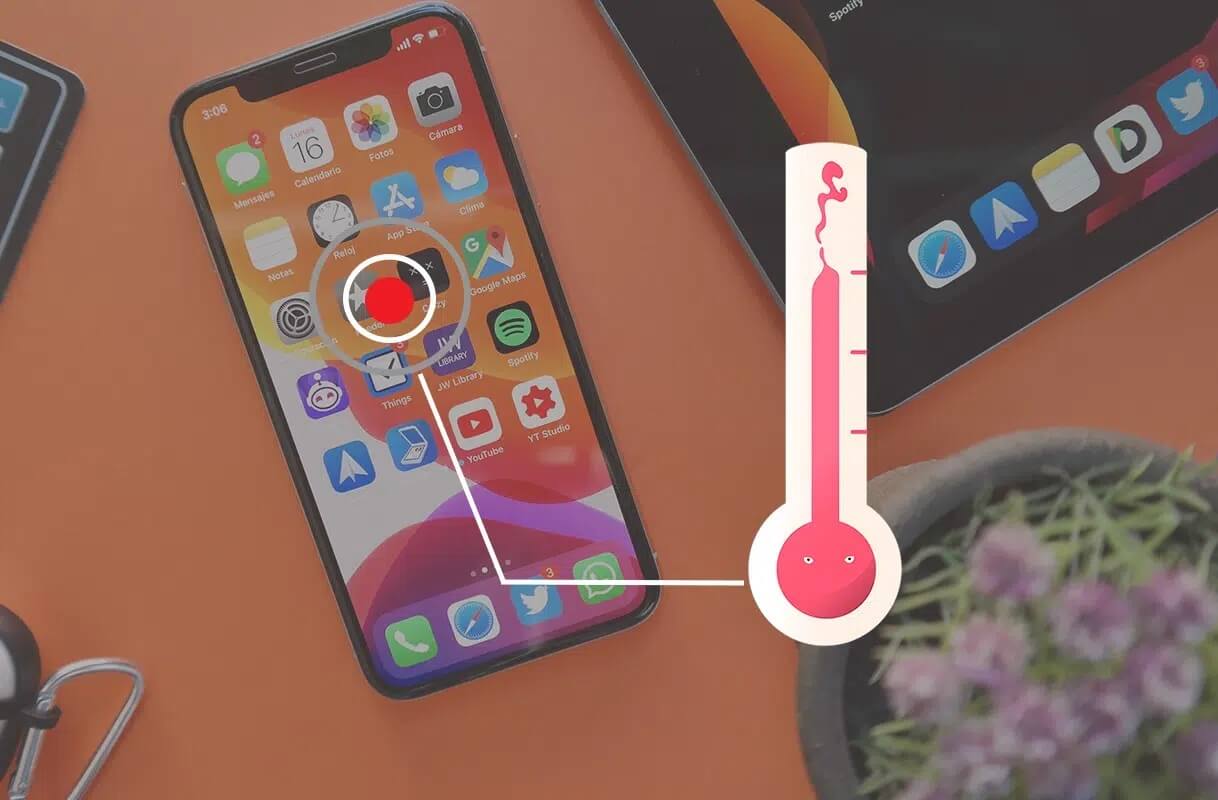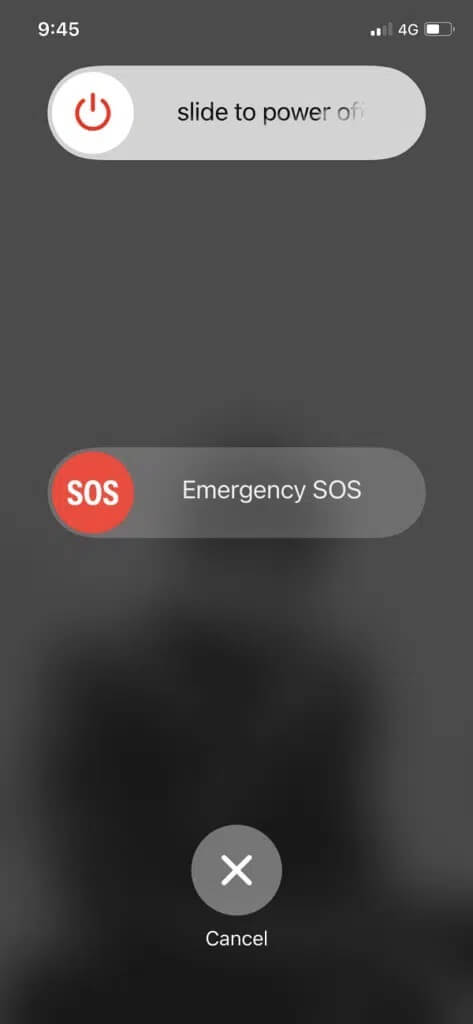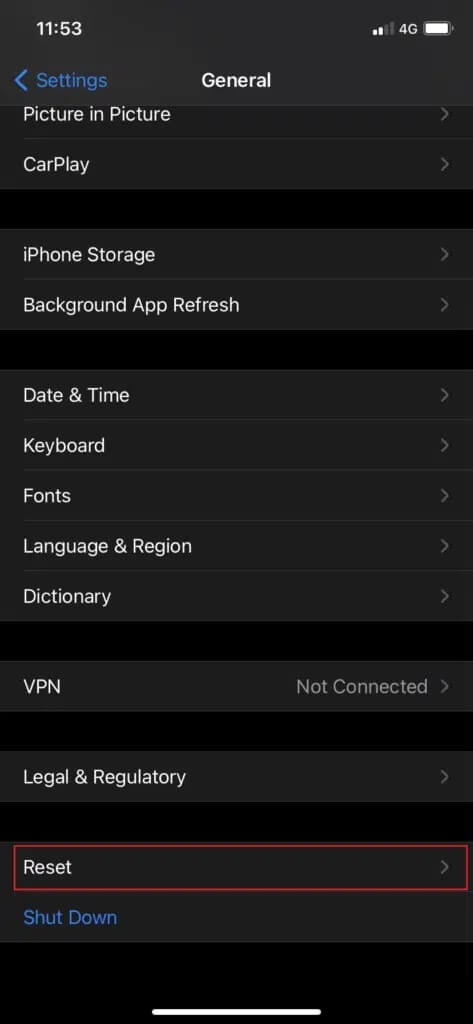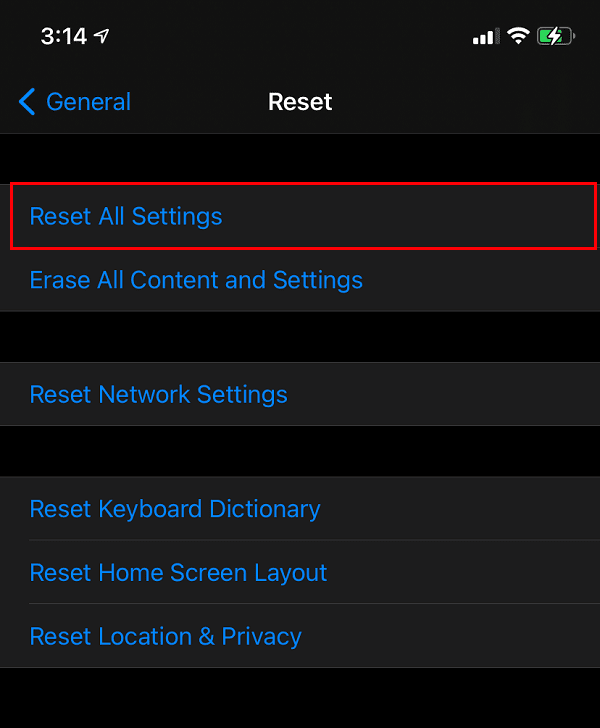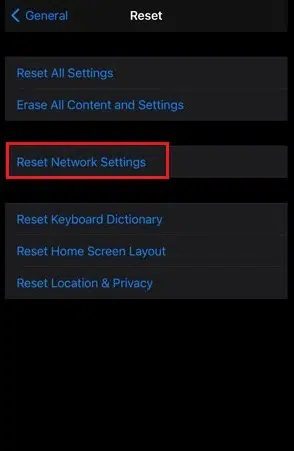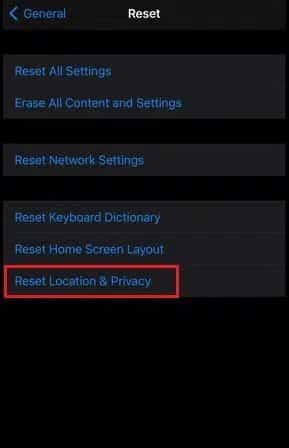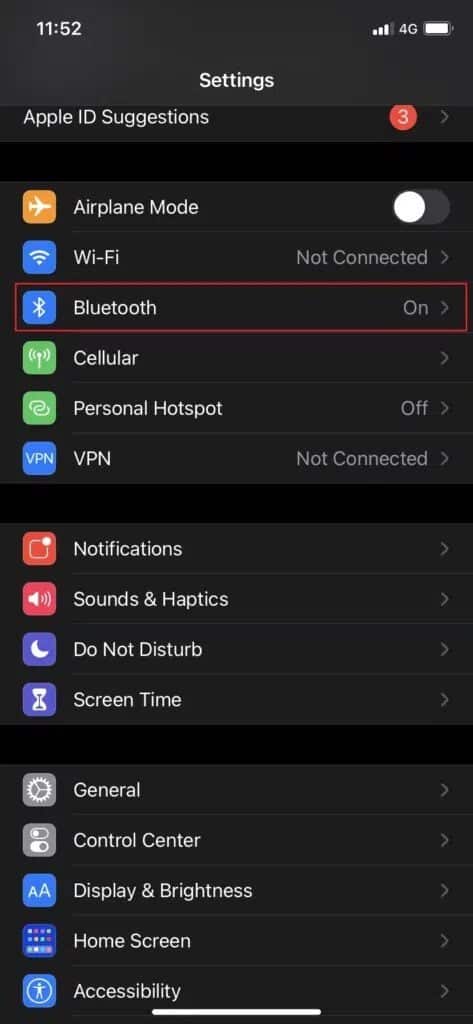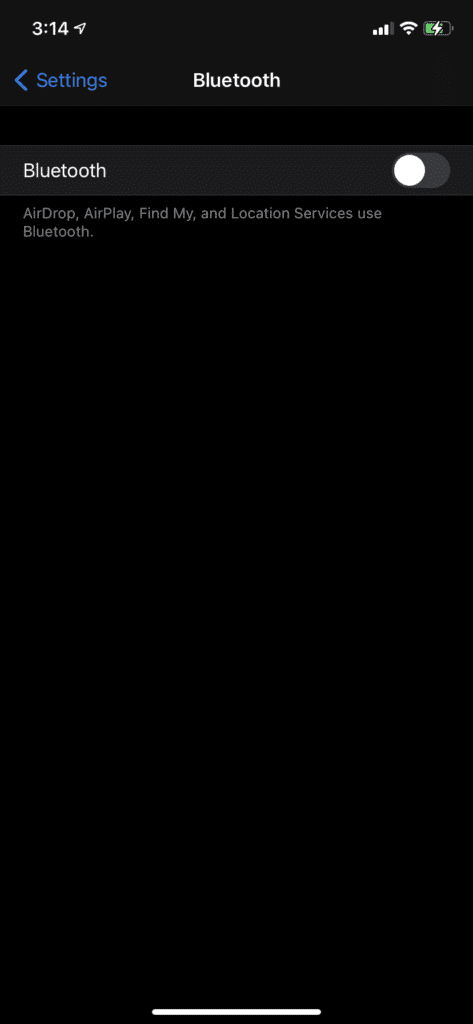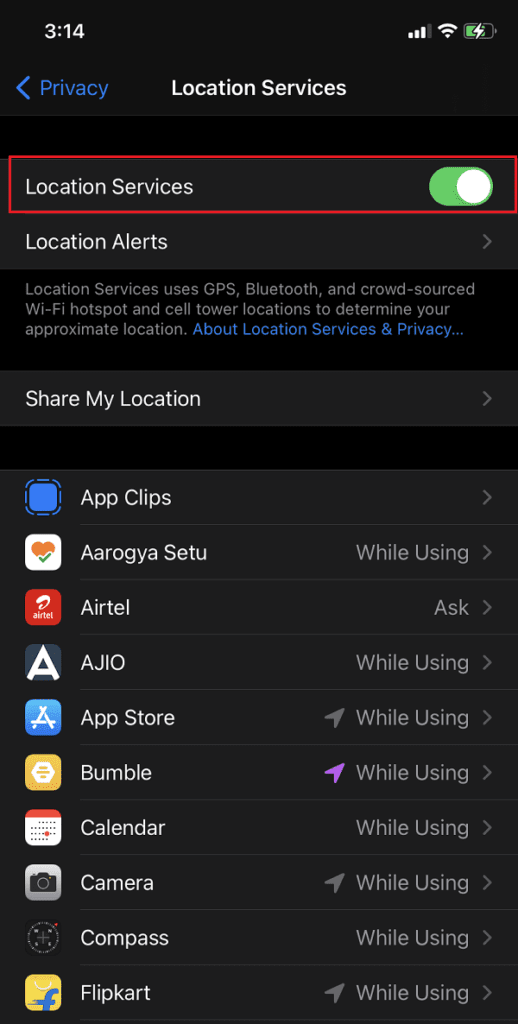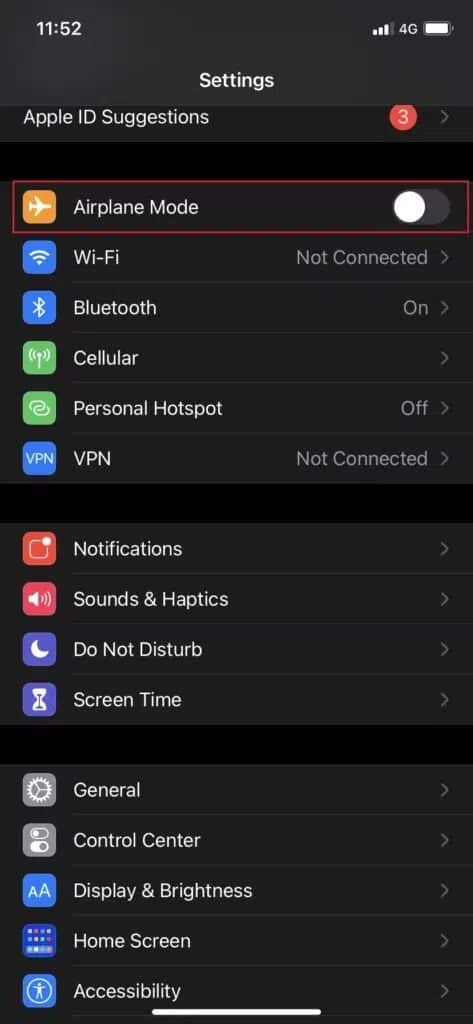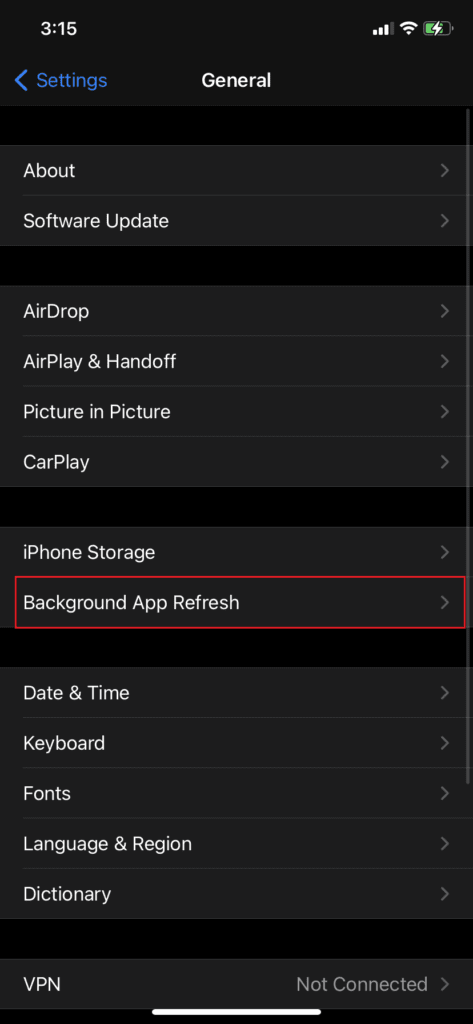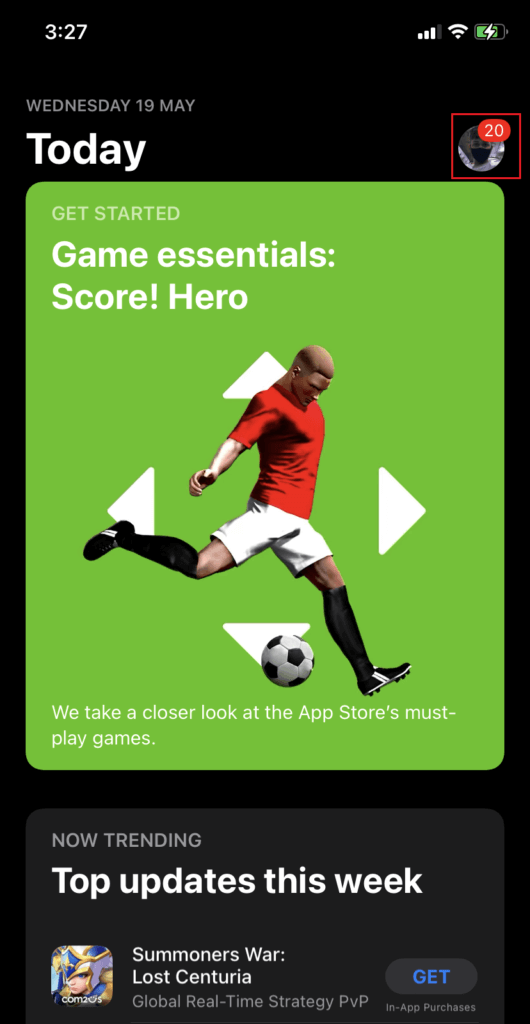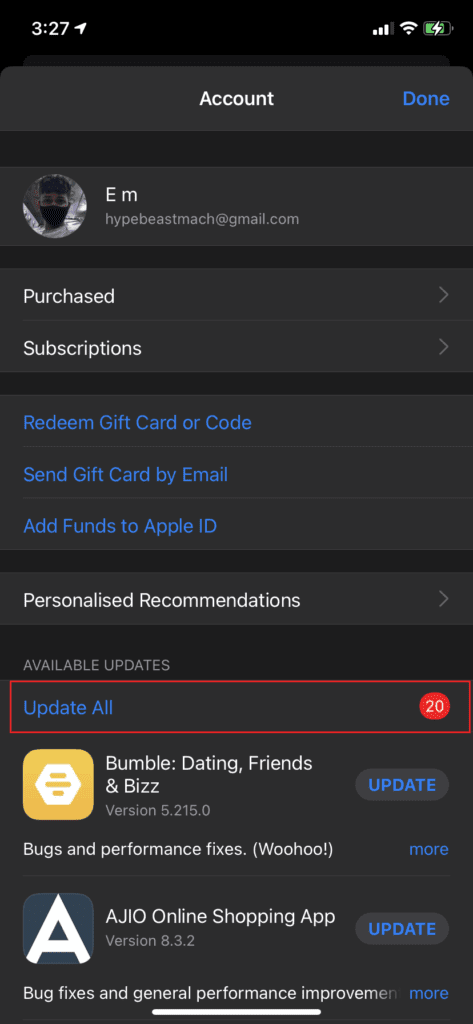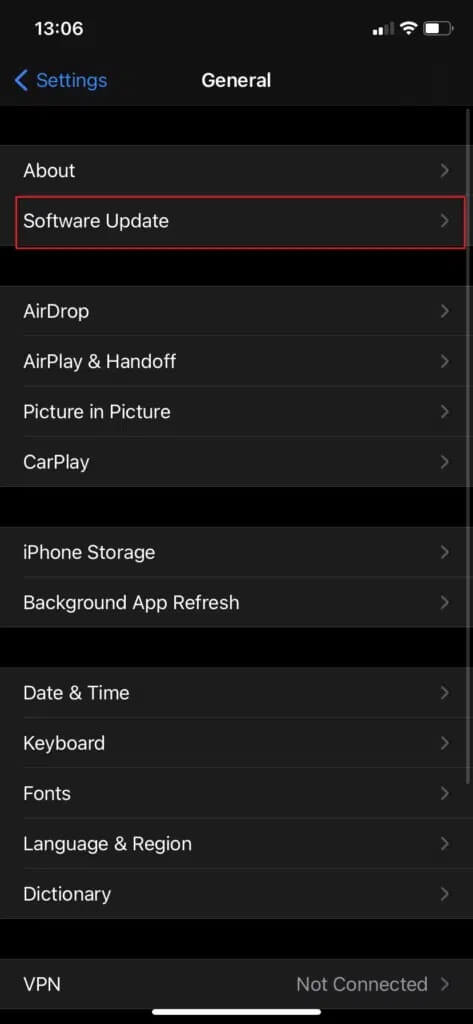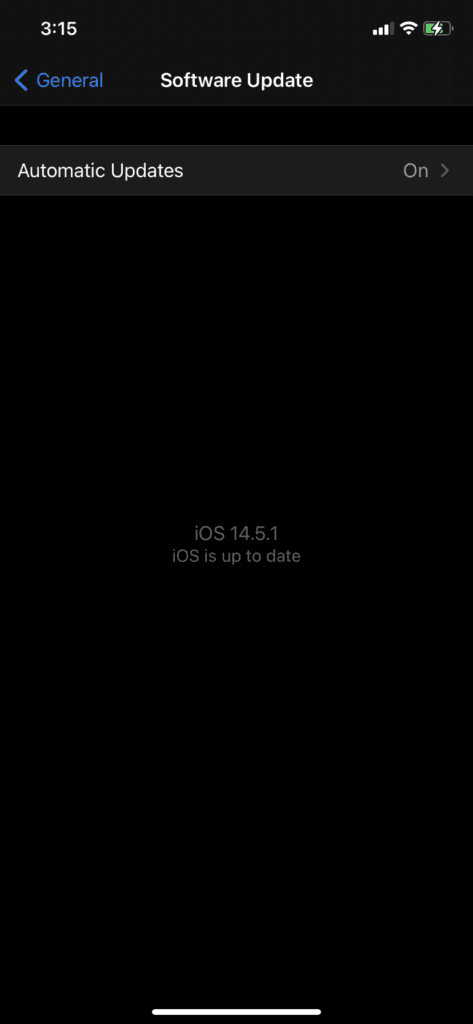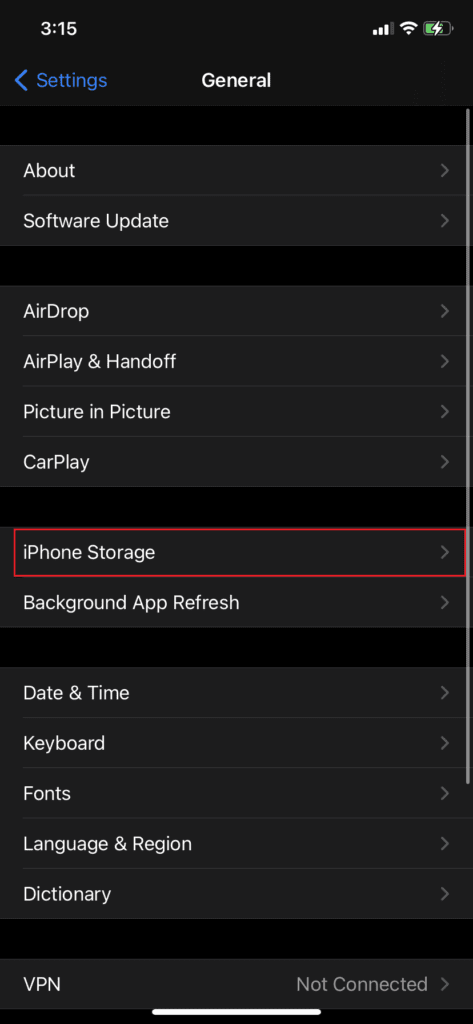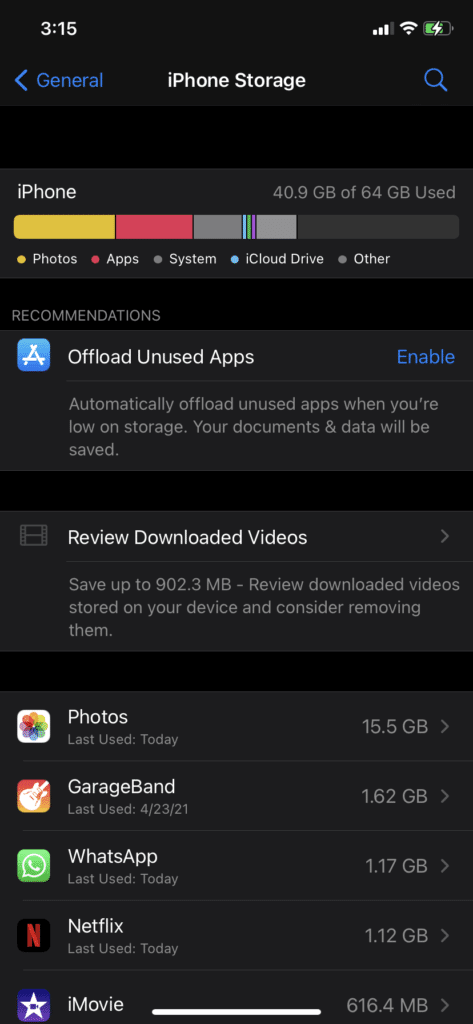Réparer la surchauffe de l'iPhone et ne pas s'allumer
quand tu te lèves température de l'iPhone , ils commencent à se comporter étrangement et peuvent subir des dommages à long terme. Il a également été signalé que des téléphones ont explosé ou pris feu, en particulier lorsqu'ils sont encore en charge. La surchauffe de l'iPhone lors de la charge est généralement le symptôme d'un problème de défaillance de la batterie plutôt que la cause première du problème. Plusieurs utilisateurs ont également signalé des problèmes de surchauffe et de décharge de la batterie de l'iPhone simultanément. Il est très peu probable que votre iPhone explose, mais le traiter immédiatement protégera votre appareil des dommages, garantira le bon fonctionnement de votre iPhone et vous procurera une tranquillité d'esprit. Ainsi, dans ce guide, nous vous expliquerons comment réparer la surchauffe de l'iPhone et ne pas allumer le problème.
Comment réparer la surchauffe de l'iPhone et l'épuisement de la batterie
Si vous remarquez que votre iPhone surchauffe et que la batterie se décharge rapidement, vous devez faire attention à la façon dont vous utilisez et entretenez votre iPhone. Avertissement de surchauffe de l'iPhone La surchauffe de l'iPhone apparaît souvent lorsqu'un problème de charge apparaît. Bien que si votre iPhone surchauffe fréquemment lors d'une utilisation quotidienne normale, il peut y avoir des problèmes liés au matériel et/ou au logiciel.
Remarque : la température optimale pour l'utilisation de l'iPhone est de 32 °C ou 90 °F.
Après avoir effectué les solutions répertoriées dans notre guide, testez votre iPhone pendant quelques jours pour vous assurer que l'avertissement de surchauffe de l'iPhone n'apparaît pas.
Méthode 1 : Conseils d'entretien de base de l'iPhone
Ces conseils de base sont censés aider tous les utilisateurs de smartphones ayant des problèmes de surchauffe et éviter la surchauffe de l'iPhone et ne déclencheront pas les problèmes.
- Retrait de la coque du téléphone : Une couche supplémentaire de plastique/cuir rend difficile le refroidissement du téléphone. Par conséquent, il est recommandé de retirer temporairement la coque du téléphone pour résoudre le problème de chauffage.
- Éviter l'utilisation à des températures ambiantes élevées : Ne gardez pas ou n'utilisez pas votre téléphone au soleil ou dans des environnements chauds pendant une longue période.
- Éviter l'exposition directe au soleil : Ne le laissez pas dans votre voiture car les températures peuvent augmenter rapidement. Au lieu de cela, gardez votre iPhone dans un sac ou à l'ombre lorsque vous êtes en déplacement.
- Jouez à des jeux, en ligne ou hors ligne: Surtout les jeux avec des graphismes avancés, ils mettent beaucoup de pression sur votre téléphone, ce qui fait surchauffer votre iPhone.
- Évitez d'utiliser des cartes: Ils génèrent beaucoup de chaleur.
- Évitez de charger votre téléphone : Dans la voiture ou dans un environnement chaud, si possible. Faites-le lorsque vous arrivez dans un endroit plus frais.
- N'utilisez pas un adaptateur/câble défectueux : Cela surchargera la batterie, ce qui entraînera une surchauffe de votre iPhone lors de la charge.
Méthode 2 : Éteignez votre iPhone
L'un des moyens les plus populaires de résoudre le problème de surchauffe de l'iPhone consiste à éteindre le téléphone.
1. Appuyez et maintenez le bouton latéral / Alimentation + Augmentation du volume / Diminution du volume À la fois.
2. Relâchez les boutons lorsque vous voyez Faites glisser vers la commande Éteindre.
3. Faites glisser le curseur vers la droite pour démarrer le processus. Attendez 30 secondes.
4. Laissez le téléphone éteint jusqu'à ce qu'il refroidisse, puis rallumez-le et reprenez une utilisation normale.
5. Maintenant, maintenez enfoncé le bouton Marche/Arrêt jusqu'à ce que le logo Apple apparaisse.
Méthode 3: Réinitialiser les paramètres de l'iPhone
Dans cette méthode, nous verrons comment réinitialiser certains paramètres problématiques ou réinitialiser tous les paramètres de l'appareil pour éliminer les bogues ou problèmes mineurs. Cela devrait résoudre les problèmes de surchauffe et d'épuisement de la batterie de l'iPhone.
Option 1 : réinitialiser tous les paramètres
1. vas au Menu Paramètres Depuis votre écran d'accueil.
2. Clique sur Général
3. Faites défiler l'écran jusqu'en bas et appuyez sur Réinitialiser , Comme montré.
4. Maintenant, appuyez sur Réinitialiser tous les réglages.
Cela restaurera les paramètres par défaut de l'iPhone sans supprimer les données et les fichiers multimédias.
Option 2 : Réinitialiser les paramètres réseau
1. Aller à Paramètres> Général.
2. Faites défiler vers le bas et appuyez sur Réinitialiser
3. Ici, cliquez sur "Réinitialiser les réglages réseau."
Cela effacera toutes les configurations liées au réseau, y compris les codes d'authentification Wi-Fi.
Option 3 : Réinitialiser les paramètres de localisation et de confidentialité
1. Aller à Paramètres> Général> Réinitialiser , comme décrit précédemment.
2. Maintenant, sélectionnez Réinitialiser Emplacement et intimité.
Cela supprimera tous les paramètres de localisation et de confidentialité enregistrés sur votre iPhone.
Méthode 4: désactiver Bluetooth
L'utilisation de la fonction Bluetooth peut être une source de chaleur supplémentaire sur votre téléphone. Par conséquent, vous ne devez l'activer qu'en cas de besoin. Pour corriger la surchauffe de l'iPhone et ne pas allumer le problème, désactivez Bluetooth comme suit :
1. Ouvrir une application Paramètres.
2. Clique sur Bluetooth.
3. Si . est activé Bluetooth Désactivez-le en cliquant dessus. Référez-vous à la photo ci-dessus.
Méthode 5 : Désactiver les services de localisation
Afin d'éviter l'avertissement de surchauffe de l'iPhone, vous devez désactiver les services de localisation. Vous pouvez le faire en suivant ces étapes :
1. Exécutez une application Paramètres Sur ton iPhone
2. Faites défiler vers le bas et appuyez sur Intimité.
3. Les services de localisation restent Sur défaut.
4. Désactivez-le en cliquant dessus afin qu'il ne provoque pas de problème de surchauffe de l'iPhone.
Méthode 6 : Activer le airplane mode
Cette méthode fonctionne comme un charme pour résoudre les problèmes de surchauffe et d'épuisement de la batterie de l'iPhone. Il vous suffit d'activer le mode Avion sur votre iPhone pendant le chargement. Cela désactivera des fonctionnalités telles que le GPS, le Bluetooth, le Wi-Fi et les données cellulaires, ce qui à son tour économisera la durée de vie de la batterie et aidera l'iPhone à refroidir.
1. Allez dans le menu Paramètres Depuis votre écran d'accueil.
2. Vers le bas Identifiant Apple Votre, localisez Mode avion Cliquez dessus pour l'activer.
Méthode 7 : Désactiver l'actualisation en arrière-plan
L'actualisation en arrière-plan met constamment à jour vos applications, même lorsque vous ne les utilisez pas. Cela oblige votre téléphone à rechercher des mises à jour en arrière-plan, ce qui le fait surchauffer. Voici comment désactiver l'actualisation en arrière-plan sur iPhone :
1. Aller à Paramètres généraux Dans l'application Paramètres , comme dans la deuxième méthode.
2. Cliquez Mettre à jour les applications En arrière-plan, comme indiqué.
3. Maintenant, éteignez Mise à jour de l'application en arrière-plan.
Méthode 8: mettre à jour toutes les applications
La mise à jour des applications installées sur votre iPhone corrigera les bugs qui pourraient provoquer une surchauffe de votre iPhone. Suivez ces étapes pour mettre à jour les applications via l'App Store :
1. Aller à متجر التطبيقات
2. Dans le coin supérieur droit, appuyez sur Image de profil correspondant à votre identifiant Apple.
3. Dans la section "Mises à jour disponibles', vous trouverez une liste Les applications qui doivent être mis à jour.
4. Cliquez sur Tout mettre à jour pour mettre à jour Toutes les applications à la fois. Référez-vous à la photo ci-dessous.
5. Ou cliquez sur Mettre à jour à côté de L'application pour mettre à jour les applications sélectionnées individuellement.
Méthode 9 : Mettre à jour iOS
De nouvelles mises à jour sont conçues et publiées, de temps en temps, pour résoudre les problèmes courants rencontrés par les utilisateurs iOS. L'exécution d'une version obsolète fatiguera votre iPhone et devra être mise à jour pour éviter la surchauffe de l'iPhone et ne pas allumer le problème.
1. Aller à Paramètres > Général, Comme décrit précédemment.
2. Appuyez sur Mise à jour du logiciel et vérifiez Mettre à jour la disponibilité.
3. Installer Mises à jour , si disponible, et entrez votre mot de passe lorsque vous y êtes invité.
4. Sinon, vous obtiendrez le message suivant : iOS est à jour.
Méthode 10: supprimer les applications indésirables
Si votre iPhone continue de surchauffer, même s'il ne fait pas particulièrement chaud à l'extérieur, vous devez vérifier si l'avertissement de surchauffe de l'iPhone est causé par une ou plusieurs applications. Pour rechercher de telles applications, suivez les instructions ci-dessous :
1. Aller à Paramètres> Général.
2. Sélectionnez ensuite Stockage iPhone , Comme montré.
3. Sur cet écran, vous verrez une liste de toutes les applications installées sur votre appareil, ainsi que l'espace de stockage qu'elles consomment.
4. Si vous trouvez une/des application(s) non reconnaissable(s) ou indésirable(s), supprimez L'application en cliquant sur L'application et en sélectionnant « Supprimer l'application ».
Méthode 11 : contactez l'assistance Apple
Si votre iPhone continue de surchauffer lors d'une utilisation quotidienne, ou si votre iPhone continue de surchauffer alors qu'il est encore en charge, il peut y avoir un problème avec votre iPhone ou sa batterie. Il serait sage de planifier une visite Soins aux pommes. Vous pouvez également contacter Apple via leur page d'assistance.
Comment éviter l'avertissement de surchauffe de l'iPhone ?
Gardez-le à l'abri de la lumière directe du soleil : étant donné que les iPhones commencent à monter à des températures supérieures à 35 °C, gardez-les à l'ombre lorsqu'il fait chaud dehors. Au lieu de simplement le laisser sur le siège auto, mettez-le dans la boîte à gants où il fera plus frais. Cela devient très important lors de l'utilisation d'applications nécessitant beaucoup de puissance de calcul, telles que Google Maps ou les jeux en ligne.
Vérifiez le chargeur et le câble : Assurez-vous d'utiliser le chargeur d'origine Apple MFi (Made for iOS) avec votre iPhone. Un chargeur et des câbles iPhone non autorisés entraîneront une surcharge de la batterie, provoquant une surchauffe de l'appareil.
Foire aux questions (FAQ)
Q1. Pourquoi mon iPhone chauffe-t-il ? Pourquoi mon iPhone chauffe-t-il soudainement ?
Il peut y avoir plusieurs raisons à cela, telles que :
- Un problème avec votre iPhone, par exemple une batterie défectueuse.
- Peut conduire Malware Des virus peuvent provoquer une surchauffe de l'appareil, mais cela est tout à fait rare.
- Streaming pendant de longues périodes où votre iPhone doit charger votre contenu avec l'écran toujours allumé.
- La diffusion de contenu en ligne pendant de longues périodes peut entraîner une surchauffe de votre téléphone.
- Jouer à des jeux avec des graphismes avancés sur l'iPhone peut également provoquer des problèmes de chauffage.
- Le téléchargement d'un trop grand nombre d'applications en même temps provoque une surchauffe de votre téléphone portable, voire une surchauffe.
- Pendant la charge, votre iPhone chauffe légèrement.
Q2 Comment puis-je empêcher mon iPhone de surchauffer ?
Effectuer un dépannage de base comme le redémarrage de votre iPhone, la désactivation du Wi-Fi et du Bluetooth et la désactivation des paramètres de localisation devraient résoudre le problème de surchauffe de l'iPhone. De plus, vous pouvez vous assurer que votre téléphone n'est pas exposé à la lumière directe du soleil ou dans un endroit où les températures peuvent augmenter considérablement.
Q3. L'iPhone peut-il jailbreaker à cause d'une surchauffe ?
Lorsque votre iPhone devient trop chaud, la batterie ne fonctionne pas efficacement et commence à mal fonctionner. Plus la température du téléphone est élevée, plus la capacité de la batterie à conserver l'énergie est mauvaise. Les températures élevées endommagent la batterie à long terme et peuvent entraîner des problèmes matériels dans votre appareil.
Nous espérons que vous avez pu résoudre la surchauffe de l'iPhone et que vous n'avez pas allumé le problème avec notre guide utile et complet. Dites-nous quelle méthode a fonctionné pour vous. Si vous avez des questions ou des suggestions, déposez-les dans la section commentaires.